死亡岛:激流——花屏问题怎么解决
- 格式:pdf
- 大小:61.68 KB
- 文档页数:1


电脑显示器出现花屏怎么办花屏是指在显示器上出现一些异样的图像或颜色,常见的情况有颜色失真、屏幕闪烁、图像重叠等。
这些问题的出现可能会给我们的使用带来不便,并且有可能导致进一步的损坏。
如果我们的电脑显示器出现了花屏问题,我们应该如何解决呢?下面将提供一些常见的解决方法。
1. 检查连接线首先,我们应该检查显示器的连接线,确保其连接牢固。
有时候花屏问题可能是由于连接线接触不良或松动导致的。
我们应该将连接线断开重连一次,确保连接稳定。
同时,如果使用的是数字连接线(如HDMI、DVI等),可以尝试更换一根新的连接线,看是否可以解决花屏问题。
2. 调整分辨率和刷新率花屏问题有时可能是由于分辨率或刷新率设置不当引起的。
我们可以右击桌面空白处,选择“显示设置”,进入显示设置界面。
在这里,我们可以尝试调整分辨率和刷新率,选择显示器支持的最佳设置,以避免花屏问题的出现。
3. 更新显卡驱动程序显卡驱动程序是保证显示器正常工作的重要组成部分。
如果我们的显卡驱动程序过时或者不兼容,很可能会导致显示器花屏问题的发生。
我们可以通过访问显卡厂商的官方网站,下载最新的驱动程序并进行安装,以解决花屏问题。
4. 检查硬件故障如果以上措施都无法解决花屏问题,很可能是由于硬件故障引起的。
我们可以将电脑连接到另一台显示器上,查看是否仍然存在花屏问题。
如果是其他显示器也存在花屏问题,那么问题很可能出在显卡或其他硬件设备上。
这时,我们可以考虑联系专业的维修人员进行检修或更换相关硬件。
总结:当电脑显示器出现花屏问题时,我们可以通过检查连接线、调整分辨率和刷新率、更新显卡驱动程序等方法来尝试解决。
如果这些方法都无法解决问题,就需要考虑硬件故障的可能性,并寻求专业维修人员的帮助。
保持显示器的正常工作状态对于我们的工作和娱乐都非常重要,所以在遇到花屏问题时,我们应该及时采取措施解决,以确保正常使用。

Windows7游戏花屏问题怎么解决当今时代,电脑的使用是越来越普及,说到电脑便不得不说电脑的操作系统。
现如今大部分电脑的操作系统是WIN7,那么Windows 7游戏花屏问题怎么解决大家知道吗?店铺在这里为大家解答。
刚在网上看了很多人写的“Win7系统下运行星际争霸花屏问题”,却发现解决的方法有些令人无奈,据文章中所说,Win7系统下运行星际争霸有花屏现象,而解决的方法是,将桌面主题修改为windows经典模式,然后打开调解显示器分屏率的那个窗囗,不用修改,只要开着这个窗囗即可。
然后运行游戏便可正常游戏。
其实这样很麻烦不是吗?你每次玩之前难道都要打开显示器分辨率的窗口么?其实解决的方法很简单。
找到星际争霸的执行文件,然后对着这个blood.exe文件(或是Starcraft.exe,whatever……)点击鼠标右键,在打开的菜单中点击“兼容性疑难解答”,然后会打开一个窗口,系统会帮你自行检查这个程序的兼容问题,在窗口提示的时候选择“用推荐的方式运行程序”,这时要注意,在窗口的左下方有一个按钮(写着类似“启动程序”之类的名字),点一下,UAC窗口会弹出,这时确认就好了,之后进到游戏就完全正常了。
别看我好像说了很多,感觉很麻烦,实际上只要你试一试,就会知道这真是超简单的功能,而且遇到其他不兼容的程序也可以这样试着操作一下,没准就能成功。
友情提示:在使用兼容性疑难解答后,请记得保存一下,这样下次你再执行这个程序时,直接双击就OK了。
这个功能实际上是Win7内置的一个管理工具(是由微软中国分部进行的独立研发),叫做疑难解答,里面包含了十几个帮你解决问题的工具包(如果你看了Win7那期《天天向上》,就应该知道急救包的概念了),而兼容性的解决只是其中一个功能,而原理也很简单,就是由系统帮你去进行应用程序的兼容性标签中的设置,包括使用管理员的身份运行、使用256色、支持以前的系统等等(这一功能实际上在XP上就可以找到),这对于那些不是很熟悉电脑的朋友还是很有用的。

电脑玩游戏花屏死机怎么回事关于电脑玩游戏花屏死机的问题,可能还有些网友不太清楚,下面就由店铺来给你们说说电脑玩游戏花屏死机的原因及解决方法吧,希望可以帮到你们哦!电脑玩游戏花屏死机的解决方法一:1、显卡驱动不兼容或损坏,先升级一下显卡驱动试试(下载驱动精灵)。
2、显卡温度过高或显卡不兼容或损坏,如果温度过高清一下灰,如果风扇有问题,更换散热风扇。
3、恢复BIOS默认值,清一下内存、显卡等硬件的灰尘,检查一下内存、显卡是否不兼容或有故障(有时内存故障也花屏)。
4、如果不经常出现花屏,关机在开机就可以了,最多开机按F8不动到高级选项出现在松手,选“最近一次的正确配置”回车修复,还不行还原一下系统或重装系统。
5、显示器连线是否插好了或连线有问题,在有就是测试一下显示器是否有问题。
6、如果总是不行,检修一下去。
电脑玩游戏花屏死机的解决方法二:1、开机按F8不动到高级选项出现在松手,选“最近一次的正确配置”回车修复。
2、如果故障依旧,请你用系统自带的系统还原,还原到你没有出现这次故障的时候修复(或用还原软件进行系统还原)。
3、如果故障依旧,使用系统盘修复,打开命令提示符输入SFC /SCANNOW 回车(SFC和/之间有一个空格),插入原装系统盘修复系统,系统会自动对比修复的。
4、如果故障依旧,在BIOS中设置光驱为第一启动设备插入原装系统安装盘按R键选择“修复安装”即可。
5、如果故障依旧,建议重装操作系统。
使用系统自带的系统还原的方法:系统自带的系统还原:“开始”/“程序”/“附件”/“系统工具”/“系统还原”,点选“恢复我的计算机到一个较早的时间”,按下一步,你会看到日期页面有深色的日期,那就是还原点,你选择后,点击下一步还原(Win7还原系统,在控制面板然后设备和安全子选项然后备份和还原子选项)。
电脑玩游戏花屏死机的解决方法三:一、驱动问题显卡驱动程序错引起的花屏:有图像轮廓,但颜色失真、模糊。
由于笔记本电脑的驱动程序并非显卡芯片公司编写,芯片公司在提供芯片后,驱动的问题就交给了笔记本电脑厂商自行编写,所以可能会存在一定的兼容性问题。
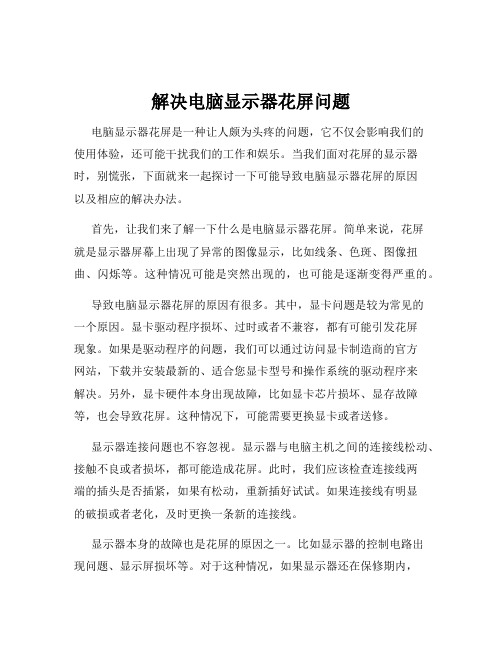
解决电脑显示器花屏问题电脑显示器花屏是一种让人颇为头疼的问题,它不仅会影响我们的使用体验,还可能干扰我们的工作和娱乐。
当我们面对花屏的显示器时,别慌张,下面就来一起探讨一下可能导致电脑显示器花屏的原因以及相应的解决办法。
首先,让我们来了解一下什么是电脑显示器花屏。
简单来说,花屏就是显示器屏幕上出现了异常的图像显示,比如线条、色斑、图像扭曲、闪烁等。
这种情况可能是突然出现的,也可能是逐渐变得严重的。
导致电脑显示器花屏的原因有很多。
其中,显卡问题是较为常见的一个原因。
显卡驱动程序损坏、过时或者不兼容,都有可能引发花屏现象。
如果是驱动程序的问题,我们可以通过访问显卡制造商的官方网站,下载并安装最新的、适合您显卡型号和操作系统的驱动程序来解决。
另外,显卡硬件本身出现故障,比如显卡芯片损坏、显存故障等,也会导致花屏。
这种情况下,可能需要更换显卡或者送修。
显示器连接问题也不容忽视。
显示器与电脑主机之间的连接线松动、接触不良或者损坏,都可能造成花屏。
此时,我们应该检查连接线两端的插头是否插紧,如果有松动,重新插好试试。
如果连接线有明显的破损或者老化,及时更换一条新的连接线。
显示器本身的故障也是花屏的原因之一。
比如显示器的控制电路出现问题、显示屏损坏等。
对于这种情况,如果显示器还在保修期内,建议尽快联系售后服务进行维修或更换;如果已经过了保修期,可以找专业的维修人员进行检修。
电脑内部的硬件故障,如内存问题,也可能导致显示器花屏。
内存损坏或者接触不良,会影响数据的传输和处理,从而引发显示异常。
我们可以尝试重新插拔内存条,清理内存条的金手指,如果问题依旧,可能需要更换内存条。
此外,电脑中的病毒或者恶意软件也可能干扰显示系统,导致花屏。
所以,定期使用杀毒软件对电脑进行全面扫描,及时清除病毒和恶意软件是很有必要的。
还有一个容易被忽略的因素,那就是电脑的散热问题。
如果电脑长时间运行,散热不良,可能会导致硬件温度过高,从而出现花屏等故障。

显示器花屏自修方法显示器花屏是指在显示器上出现各种异常的图像,如扭曲、闪烁、色彩失真等问题。
这些问题可能会影响用户正常使用显示器,给工作和娱乐带来不便。
然而,您不必担心,本文将为您介绍一些显示器花屏自修的方法,帮助您解决这些问题。
首先,如果您发现显示器出现花屏问题,第一步应该是检查电源线是否插紧,是否与电脑连接牢固。
有时候,松动的连接可能会导致信号传输不良,从而导致显示器花屏。
如果发现连接完好,而且显示器依然出现花屏问题,可以尝试以下方法进行故障排除。
其次,您可以检查显示器的分辨率设置。
有时候,显示器的分辨率设置可能与电脑的要求不匹配,从而导致显示器花屏。
您可以右键点击桌面上的空白区域,选择“显示设置”,然后调整分辨率至与电脑兼容的设置。
如果您不确定应该设置为何种分辨率,可以参考显示器的说明书或者咨询售后服务。
另外,显示器的驱动程序也可能是花屏问题的原因之一。
您可以前往显示器的官方网站,下载最新版本的驱动程序,并将其安装到您的电脑上。
新的驱动程序通常会修复一些问题,包括花屏问题。
安装驱动程序后,您可以尝试重新连接并使用显示器,看看花屏问题是否得到解决。
如果以上方法都没有解决花屏问题,您可以尝试使用显示器自带的设置菜单进行调整。
大多数显示器都具有菜单按钮,您可以进入菜单界面,然后通过调整亮度、对比度、色调和颜色校正等设置来修复花屏问题。
不同品牌的显示器设置菜单可能会有所不同,您可以参考显示器的说明书或者咨询售后服务了解具体的操作方法。
此外,显示器的线材也可能导致花屏问题。
您可以检查显示器线材是否损坏或接触不良。
如果发现线材存在问题,可以尝试更换新的线材或者用其他线材进行连接。
有时候,线材的故障可能导致信号传输不畅,从而造成显示器花屏。
最后,如果上述方法都没有解决花屏问题,那么很可能是显示器本身存在故障。
在这种情况下,建议您联系显示器的售后服务,寻求专业的技术支持和维修服务。
他们可以根据具体情况为您提供更为准确的解决方案,修复花屏问题。
电脑花屏原因及解决方法
电脑花屏是一个非常郁闷的问题,其中可能是很多因素造成的,如硬件问题和系统驱动问题,下面来看看详细的原因和解决方法,需要的快点来看看解决吧。
电脑花屏原因及解决方法第一种:显示器水波纹闪烁
原因:周围存在强电磁干扰;VGA、DVI、HMDI显示线线材质量差;显示器刷新频率不适配
解决方法:
移除干扰源;更换(或者重新插拔、清洁)显示线材;手动(或者自动)调整刷新频率
第二种:连接线问题
原因:电源线故障;显示线接口松动,分辨率不适配;显卡硬件故障;显示器故障;中毒。
解决方法:
更换线材;拧紧线材;调整分辨率;更换显卡;更换显示器。
第三种:驱动问题
原因:未正确安装显卡驱动;驱动文件损坏。
解决方法:
重新安装并设置显卡驱动,清洁风扇,开机箱散热,降频回额定功率。
第四种:显卡问题
原因:显存不够,显卡过旧,BIOS缺陷,核心损件,出现氧化等。
解决方法:
升级显存,更换显卡。
第五种:温度问题
原因:受潮、温度过高都是有可能引起花屏的
解决方法:
除湿,使用吹风机干燥;也可在机箱内悬挂防潮砂(食品包装袋里就有),查看风扇的运转情况。
一般排查步骤:如果有条件的话,将主机连在另一个显示器上,看正不正常(判定是主机问题还是显示器问题),
主机问题的话,将显卡也可换到另一台主机主板上,看是不是显卡问题。
玩游戏花屏该如何解决有不少用户遇到这样的情况,电脑在玩游戏时不知道什么原因就花屏了,这时候用过怎么办呢?小编就和大家分享玩游戏花屏解决方法,来欣赏一下吧。
玩游戏花屏解决方法检查显卡温度是否正常?可以下载一个驱动人生,或一些相关软件进行直接检查测试显卡温度是否正常。
当显卡温度过高时,电脑往往出现很多莫名其妙的故障,花屏只是其中一种故障。
显卡是整个机箱里发热量最大、温度最高的硬件,一般情况下显卡的正常温度在30℃-80℃左右是正常的,由于外部因素的影响,在夏天可能还会偏高一些,大概会在50-85度之间,对于喜欢玩大型3D 网络游戏或看高清电影的人来说,电脑温度可达95-100度(笔记本的显卡耐热温度可达120度);但是一般来说,显卡温度大于90度就是不正常的了,就要想法设法加强散热和清除灰尘了:1、更换散热风扇,这是最常见、最有效的方法,更换风扇,加大排热,自然就能降温。
2、买个散热架,现在人都喜欢买个散热架装在电脑上,注意平时不要一直开着,每次用完就要关掉。
3、清理灰尘,主要包括机箱灰尘和显卡灰尘,有灰尘就会导致显卡温度过高。
4、加装风扇,利用机箱结构,合理组成散热风道并且可专门对显卡进行吹。
5、整理机箱,有的机箱内部排线等很乱,会导致挡住出风口或散热风道。
6、加涂导热硅胶,当然首先是要对这些东西足够了解,这个方法不错哦。
7、适度玩大型3d游戏及观看高清电影,给电脑减少荷载。
8、在天气闷热的季节,不要过久的使用电脑,要让它适度休息。
是否为游戏问题?可以尝试先游戏直接给卸载掉,然后再重新下载游戏客户端尝试。
需要说明的是在卸载时,记得使用一些清理,把系统垃圾,还有注册表垃圾一起清理了。
更新一下显卡驱动程序可以使用驱动人生,或直接从显卡官网下载相应驱动程序。
因显卡驱动程序的可能性不是很大,但是还是尝试一下。
排除以上原因之后,那么就是硬件方面的原因了台式电脑关闭电源并拆开机箱,有独立显卡的拔出显卡,擦拭独立显卡金手指部分,并重新插回插槽中。
修复电脑屏幕出现花屏的方法电脑成为了现代生活中不可或缺的一部分,然而在使用电脑的过程中,有时可能会遇到屏幕出现花屏的问题。
花屏不仅会影响使用体验,还可能对用户的眼睛造成伤害。
为了解决这一问题,本文将介绍几种修复电脑屏幕出现花屏的方法。
一、更换连接线花屏问题有时可能是由于连接线松动或者损坏导致的。
我们可以首先检查连接线的接口是否插紧,如果发现有松动的情况,可以重新插紧连接线。
如果这样依然无法解决问题,那么可以尝试更换连接线。
连接线在长时间使用后,容易因为受损而引起信号传输问题,更换连接线可能是一个简单有效的解决方法。
二、调整屏幕分辨率和刷新率如果连接线无问题,花屏问题可能与屏幕分辨率或刷新率设置有关。
我们可以通过以下步骤进行调整:1. 右键点击桌面并选择“显示设置”;2. 在“显示设置”窗口中,找到“分辨率”选项,并尝试更改不同的分辨率,看是否能够解决问题;3. 如果分辨率更改无效,我们可以尝试更改刷新率。
在“显示设置”窗口中找到“高级显示设置”选项,点击该选项;4. 在“高级显示设置”窗口中,找到“显示适配器属性”选项,进入“显示适配器属性”窗口;5. 在“显示适配器属性”窗口中,选择“监视器”选项卡,可尝试更改不同的刷新率;6. 更改分辨率和刷新率后,点击应用并确认,查看是否能够解决花屏问题。
三、更新显卡驱动程序显卡驱动程序是控制显卡和屏幕之间信息交流的重要组成部分。
如果显卡驱动程序过时或不兼容,可能会导致屏幕花屏。
我们可以按照以下步骤更新显卡驱动程序:1. 右键点击“开始”菜单,选择“设备管理器”;2. 在“设备管理器”窗口中,找到“显示适配器”选项,并展开;3. 右键点击显卡驱动程序,并选择“更新驱动程序”;4. 在弹出的窗口中,选择“自动搜索更新的驱动程序软件”;5. 系统将会自动搜索并更新显卡驱动程序;6. 更新完成后,重启电脑并查看是否解决了花屏问题。
四、清理尘埃电脑使用一段时间后,屏幕可能会因为尘埃的积累而出现花屏问题。
解决电脑屏幕出现花屏的问题电脑屏幕出现花屏的问题解决方法当我们使用电脑时,有时会遇到屏幕出现花屏的情况,这给我们的使用体验带来了很大的困扰。
在本文中,我将为您介绍一些解决电脑屏幕出现花屏问题的方法和建议。
一、检查连接线首先,我们需要检查连接电脑和屏幕的所有线缆是否连接良好,确保它们没有松动或断开。
有时候,连接线松动会导致屏幕出现花屏现象。
请确保所有线缆都插紧并且没有损坏。
二、调整屏幕分辨率如果屏幕出现花屏现象,可能是由于分辨率设置不正确引起的。
您可以尝试调整屏幕分辨率,使其适应您的显示需求。
通常,较高的分辨率能提供更清晰的图像,但也可能导致屏幕出现花屏。
您可以通过右键点击桌面空白处,选择“显示设置”来进行分辨率的调整。
三、更新显卡驱动程序显卡驱动程序是控制显示器工作的重要组成部分。
如果您的电脑显示屏出现花屏问题,可能是由于旧的或损坏的显卡驱动程序引起的。
您可以通过以下步骤更新显卡驱动程序:1. 在Windows系统中,右键点击桌面空白处,选择“显卡设置”或“显卡控制面板”。
2. 找到“驱动程序”或“驱动程序更新”选项,点击进行更新。
3. 按照提示完成显卡驱动程序的更新。
四、检查硬件故障如果以上方法都没有解决问题,那么可能是您的电脑硬件出现故障了。
您可以尝试以下步骤来排除硬件故障:1. 将电脑与另一个显示器连接,查看是否出现同样的花屏问题。
如果其他显示器没有问题,那么很可能是您的电脑屏幕出现故障。
2. 如果其他显示器也存在花屏问题,那么可能是您的显卡或其他硬件部件发生故障。
您可以联系专业的电脑维修人员进行检修和维修。
总结:花屏问题在电脑使用中是比较常见的,但这并不意味着没有解决方法。
通过检查连接线、调整屏幕分辨率、更新显卡驱动程序和排除硬件故障等方法,我们可以解决电脑屏幕出现花屏的问题。
希望本文提供的方法和建议能够帮助您解决电脑屏幕花屏问题,提升您的使用体验。
最后,记得定期维护和清洁您的电脑,避免灰尘积累和硬件老化等因素对屏幕造成影响。
死亡岛:激流——花屏问题怎么解决
死亡岛激流花屏问题怎么解决?
在玩死亡岛的时候,有些玩家会出现进游戏花屏的现象,不知道怎么解决?下⾯我给⼤家介绍⼏个游戏花屏需要注意的地⽅:
1、查看安装路径是否存在中⽂字符
存在中⽂字符会导致游戏花屏、卡死等特殊状况,建议玩家在安装游戏的时候都安装在英⽂⽬录下。
2、配置问题
这个会导致游戏⿊屏或者花屏的情况,如果可以请升级电脑配置,不想破费的话可以尝试窗⼜话运⾏游戏,降低游戏特效等⽅法。
3、机型问题
有⼀些玩家说联想的Y550玩死亡岛激流这个游戏会出现花屏的现象,这种的话就不好解决了。
4、破解补丁汉化补丁问题
如果之前能玩,打上汉化补丁或者破解补丁后就不能玩了,这种肯定是汉化破解补丁存在问题。
玩家可以下载死亡岛激流这个游戏最新版的或者是修护了花屏问题的补丁
逗游⽹——中国2亿游戏⽤户⼀致选择的”⼀站式“游戏服务平台。